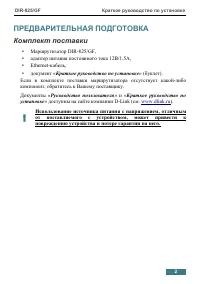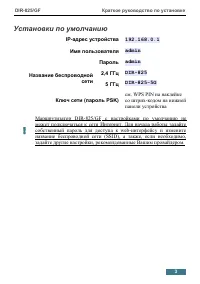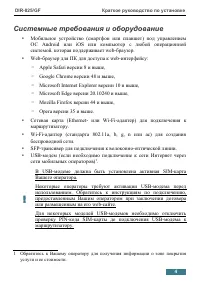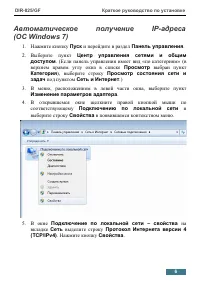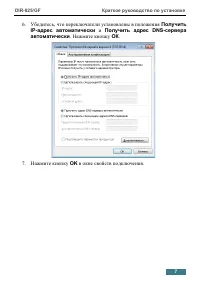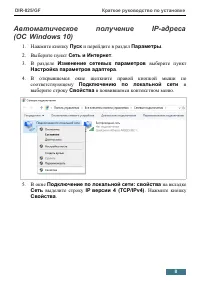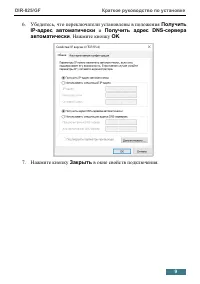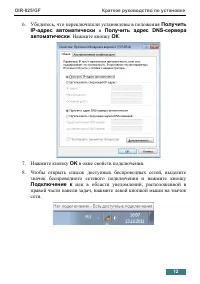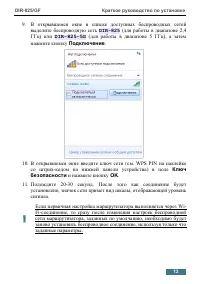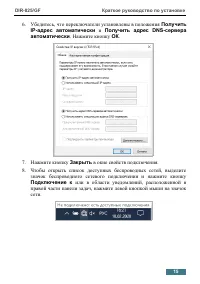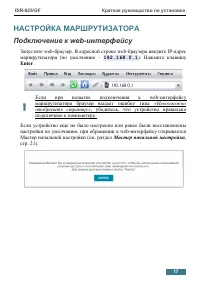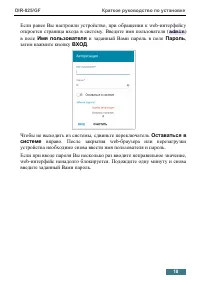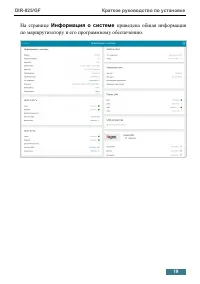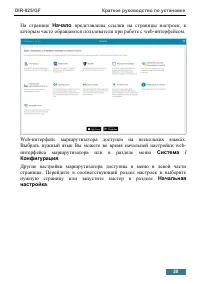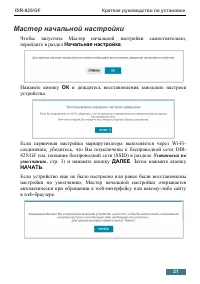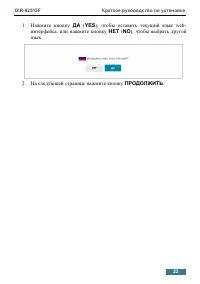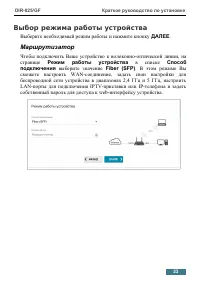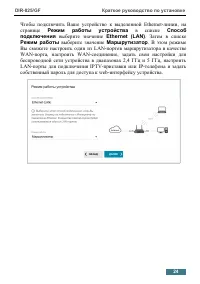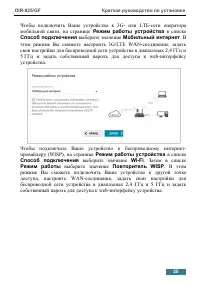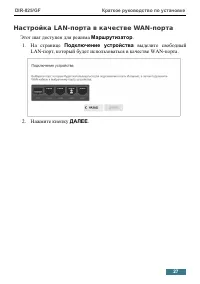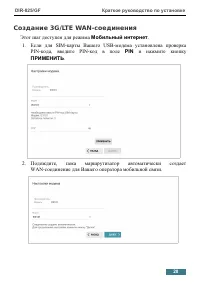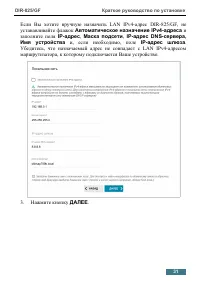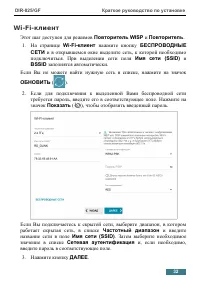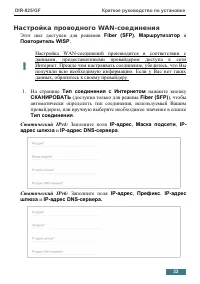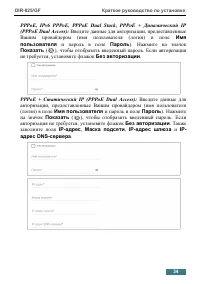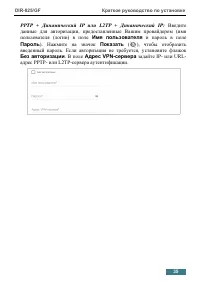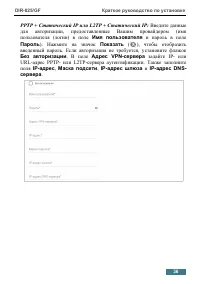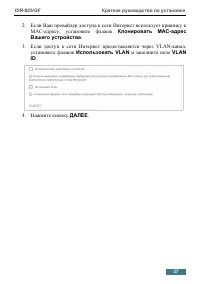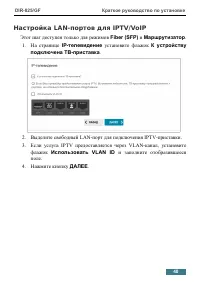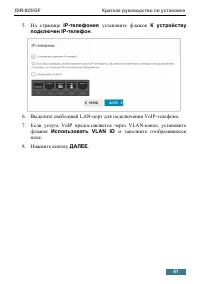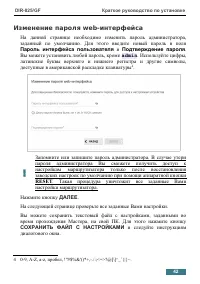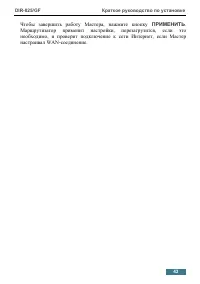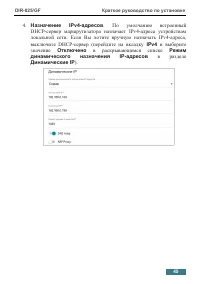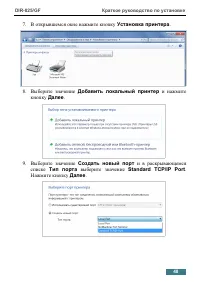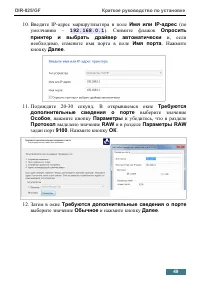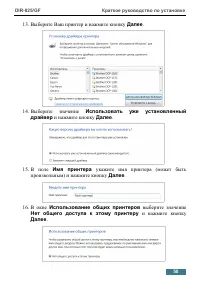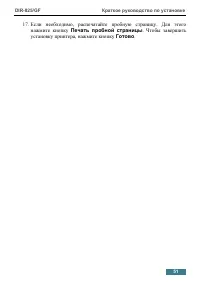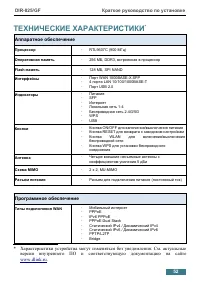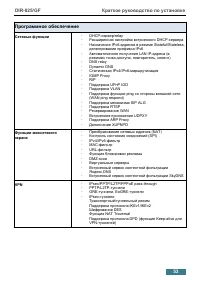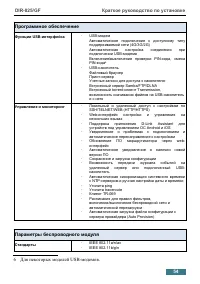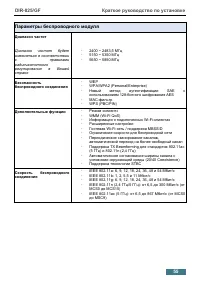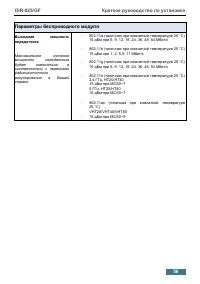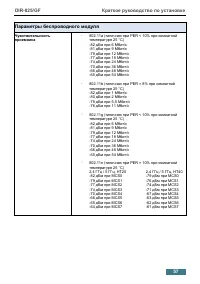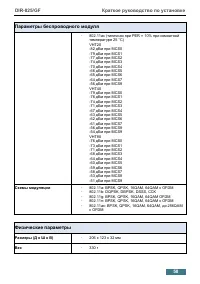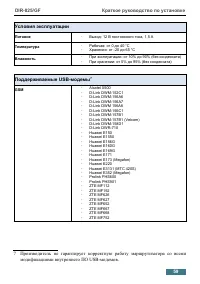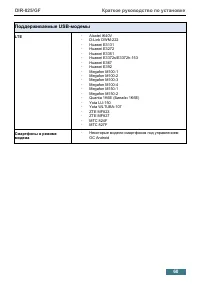Роутеры D-Link DIR-825/GF - инструкция пользователя по применению, эксплуатации и установке на русском языке. Мы надеемся, она поможет вам решить возникшие у вас вопросы при эксплуатации техники.
Если остались вопросы, задайте их в комментариях после инструкции.
"Загружаем инструкцию", означает, что нужно подождать пока файл загрузится и можно будет его читать онлайн. Некоторые инструкции очень большие и время их появления зависит от вашей скорости интернета.

DIR-825/GF
Краткое руководство по установке
Подключение к компьютеру с Wi-Fi-адаптером
1.
Для подключения устройства к волоконно-оптической линии
:
подключите SFP-трансивер к SFP-порту, а затем подключите
волоконно-оптический кабель к SFP-трансиверу.
2.
Для подключения через USB-модем
: подключите USB-модем к
USB-порту
, расположенному на задней панели маршрутизатора.
!
В некоторых случаях после подключения USB-модема
необходимо перезагрузить маршрутизатор.
3.
Для подключения устройства к Ethernet-линии
: подключайте
маршрутизатор к Ethernet-линии провайдера только после
назначения WAN-порта и создания Интернет-соединения (см. раздел
, стр. 21).
4. Подключите адаптер питания к соответствующему разъему на
задней панели маршрутизатора, а затем – к электрической розетке.
5. Включите маршрутизатор, нажав кнопку
ON/OFF
на задней панели
устройства.
6. Убедитесь, что Wi-Fi-адаптер Вашего компьютера включен. На
портативных компьютерах, оснащенных встроенным беспроводным
сетевым адаптером, как правило, есть кнопка или переключатель,
активирующий беспроводной сетевой адаптер (см. документацию по
Вашему ПК). Если Ваш компьютер оснащен подключаемым
беспроводным сетевым адаптером, установите программное
обеспечение, поставляемое вместе с адаптером.
Далее необходимо убедиться, что Wi-Fi-адаптер Вашего компьютера
настроен на автоматическое получение IP-адреса (в качестве
DHCP-клиента).
3 USB-модемы рекомендуется подключать к USB-порту маршрутизатора при
помощи USB-удлинителя.
10
Содержание
- 3 Установки по умолчанию; Имя пользователя; Маршрутизатор
- 4 Системные требования и оборудование; Apple Safari версии 8 и выше,; услуги и ее стоимости.
- 5 ПОДКЛЮЧЕНИЕ К КОМПЬЮТЕРУ; Для подключения устройства к волоконно-оптической линии
- 6 Автоматическое
- 7 Убедитесь, что переключатели установлены в положения
- 10 Подключение к компьютеру с Wi-Fi-адаптером
- 13 Подключение
- 14 к беспроводной
- 16 Подключиться
- 17 НАСТРОЙКА МАРШРУТИЗАТОРА; Подключение к web-интерфейсу; Enter; «Невозможно
- 18 admin
- 20 Начало; представлены ссылки на страницы настроек, к; Конфигурация
- 21 Мастер начальной настройки; Начальная настройка; Нажмите кнопку; ОК; и дождитесь восстановления заводских настроек; ДАЛЕЕ; . Затем нажмите кнопку; НАЧАТЬ
- 22 Нажмите кнопку; ДА; интерфейса, или нажмите кнопку; НЕТ; На следующей странице нажмите кнопку; ПРОДОЛЖИТЬ
- 23 Выбор режима работы устройства; Выберите необходимый режим работы и нажмите кнопку; Режим работы устройства; в списке; Способ; выберите значение
- 24 Режим работы; . В этом режиме
- 26 Точка доступа или повторитель
- 27 Этот шаг доступен для режима; выделите свободный
- 28 Мобильный интернет; Если для SIM-карты Вашего USB-модема установлена проверка; PIN; и нажмите кнопку; ПРИМЕНИТЬ; Подождите, пока маршрутизатор автоматически создает
- 30 Изменение LAN IPv4-адреса; Этот шаг доступен для режимов; Точка доступа; Установите флажок; Автоматическое назначение IPv4-адреса; чтобы устройство автоматически получало LAN IPv4-адрес.; Имя устройства; необходимо задать доменное имя
- 31 заполните поля; Маска подсети; Нажмите кнопку
- 33 Настройка проводного WAN-соединения
- 35 PPTP + Динамический IP или L2TP + Динамический IP:; Имя пользователя; и пароль в поле; Пароль
- 36 Введите данные
- 38 Настройка беспроводной сети
- 40 Этот шаг доступен только для режимов; установите флажок; К устройству; Если услуга IPTV предоставляется через VLAN-канал, установите; Использовать VLAN ID; и заполните отобразившееся
- 41 Если услуга VoIP предоставляется через VLAN-канал, установите
- 42 Изменение пароля web-интерфейса; Пароль интерфейса пользователя
- 43 Чтобы завершить работу Мастера, нажмите кнопку
- 44 Настройка локальной сети; нажмите кнопку; ДОБАВИТЬ
- 45 . По умолчанию встроенный
- 47 Настройка сетевого принтера
- 51 Печать пробной страницы; . Чтобы завершить; Готово
- 52 ТЕХНИЧЕСКИЕ ХАРАКТЕРИСТИКИ; Аппаратное обеспечение; версии внутреннего ПО и соответствующую документацию на сайте
- 54 Параметры беспроводного модуля
- 58 Физические параметры
- 59 Поддерживаемые USB-модемы; модификациями внутреннего ПО USB-модемов.
- 62 ТЕХНИЧЕСКАЯ ПОДДЕРЖКА; ДЛЯ КЛИЕНТОВ НА ТЕРРИТОРИИ РОССИИ; ТЕХНИЧЕСКАЯ ПОДДЕРЖКА КОМПАНИИ D-LINK; АДРЕСА И ТЕЛЕФОНЫ ОФИСОВ D-LINK ПО ВСЕМУ МИРУ; ИЗГОТОВИТЕЛЬ И ИМПОРТЕР; Изготовитель
Характеристики
Остались вопросы?Не нашли свой ответ в руководстве или возникли другие проблемы? Задайте свой вопрос в форме ниже с подробным описанием вашей ситуации, чтобы другие люди и специалисты смогли дать на него ответ. Если вы знаете как решить проблему другого человека, пожалуйста, подскажите ему :)